今天新学了linux系统的共享文件夹的操作,发现在linux虚拟机与主机的交互之间还存在另一种方法(之前都是直接动手往里拖的说),这里花点时间总结一下该操作,希望能对看到这篇文章的各位有所帮助。
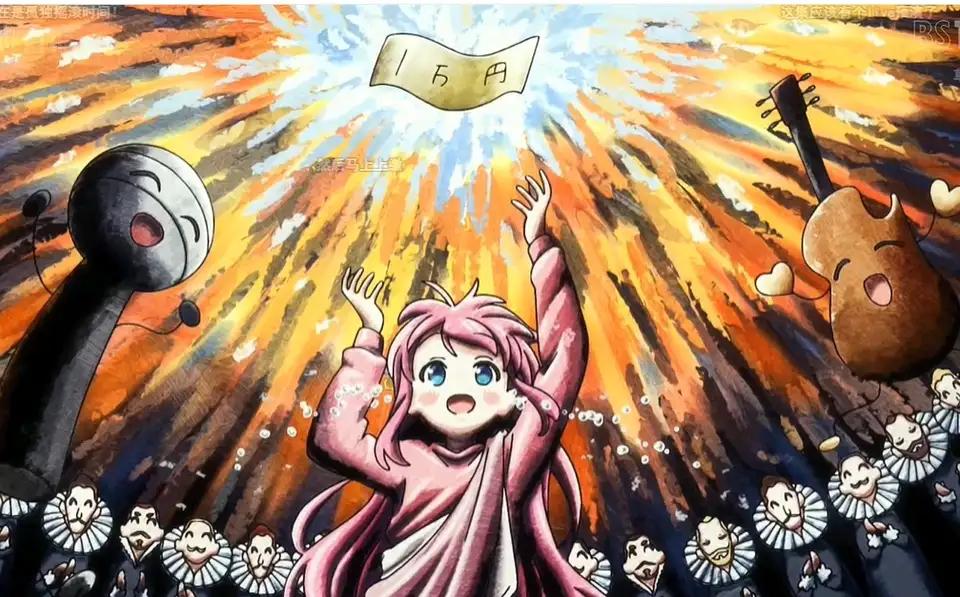
1.设置VMware虚拟机
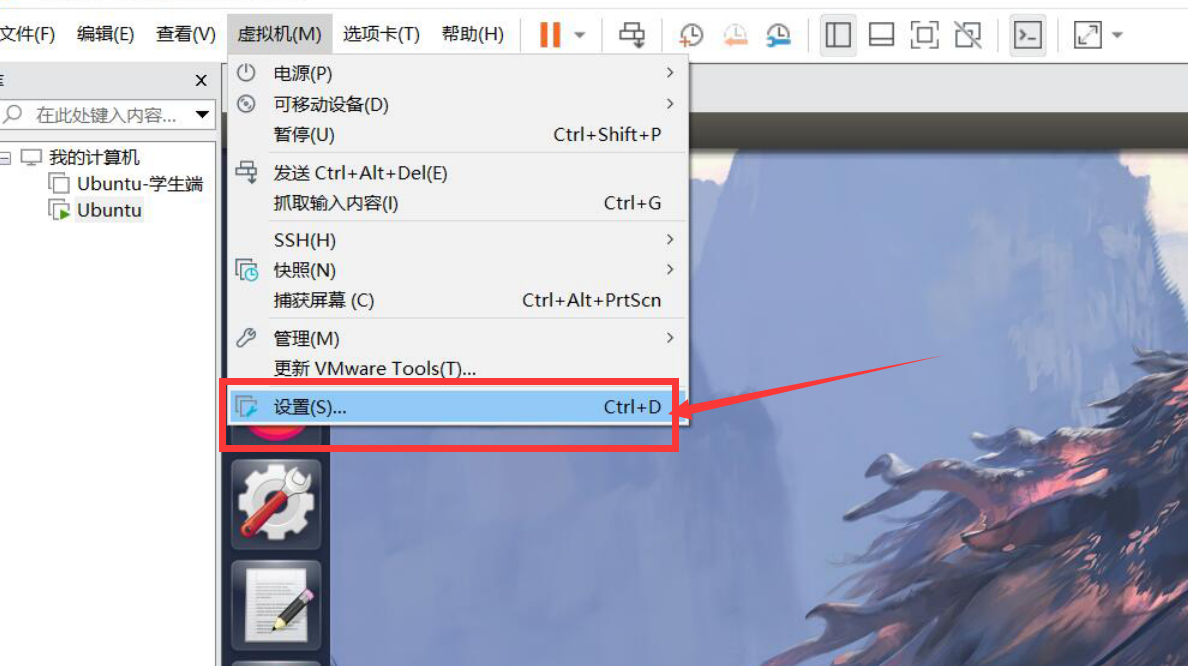
2.启用共享文件夹
进入选项页面,如果共享文件夹被禁用则启用共享文件夹,这时在摘要处会切换为已启用状态。
若文件夹共享选项为灰色,则可以按照下面链接的方法尝试解决。
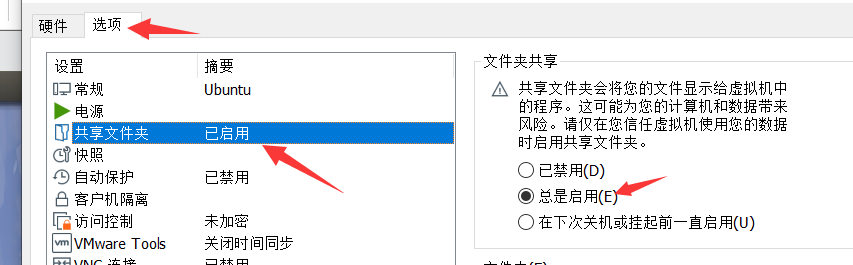
3.添加共享文件夹
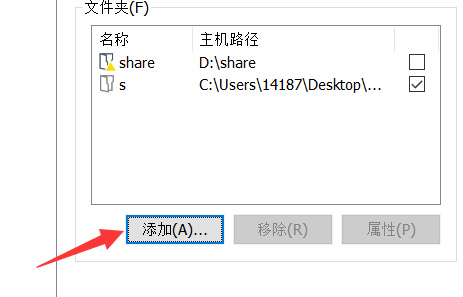
3.1 在主机内创建一个文件夹作为共享文件夹(该文件夹路径最好为英文)
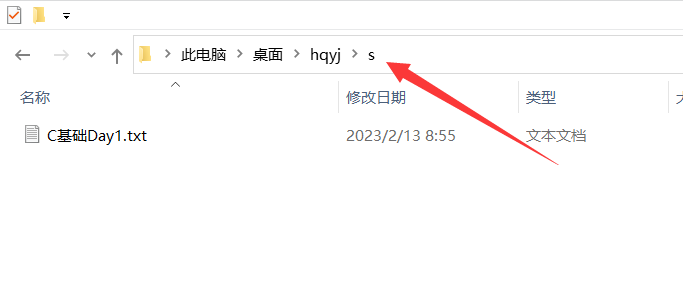
3.2设置共享文件夹的路径(该路径可以使用浏览添加,同时linux内会出现)
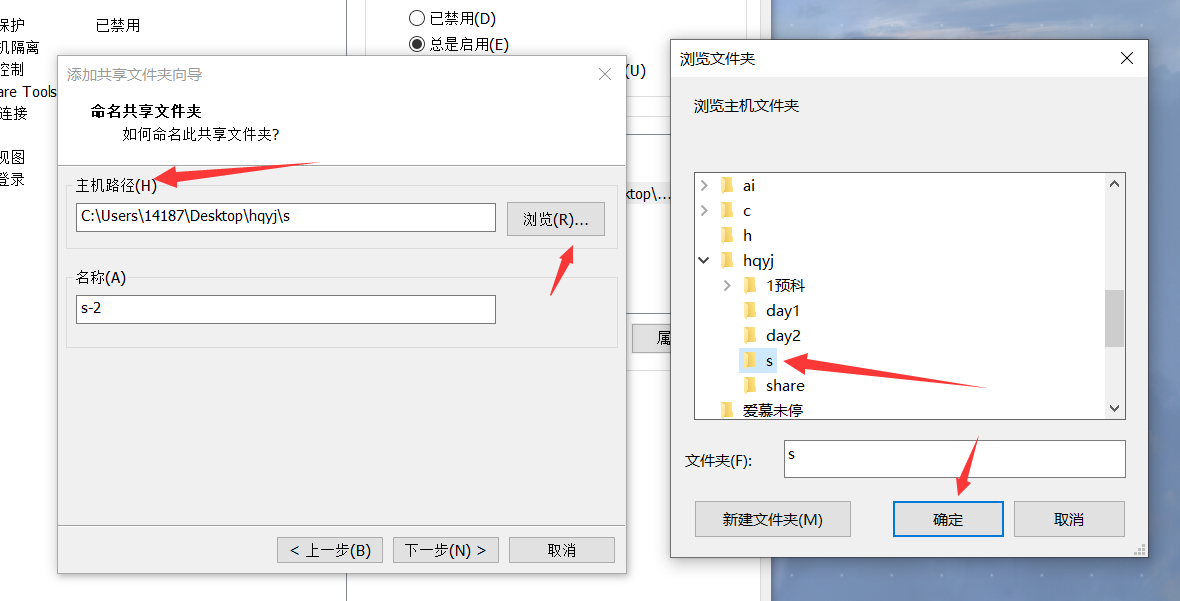
3.3 设置共享文件夹属性,勾选启用此共享
点击完成键完成共享文件夹配置。
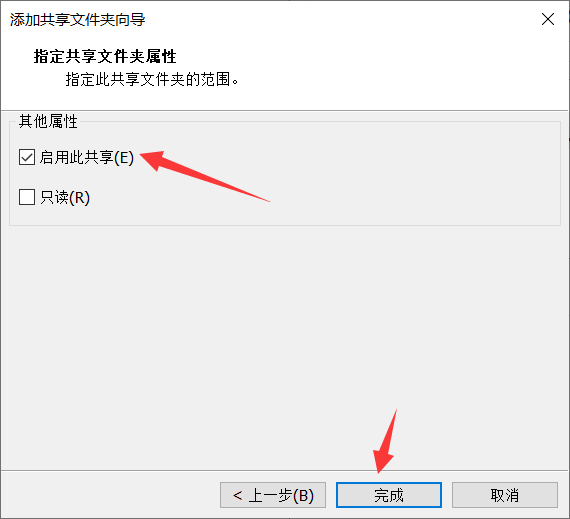
4.在linux中查找共享文件夹
在虚拟机中的文件夹/mnt/hgfs/共享文件夹名字(3.2自动出现的Linux文件名)
该文件夹比较难找,可以先cd到/目录,再查找
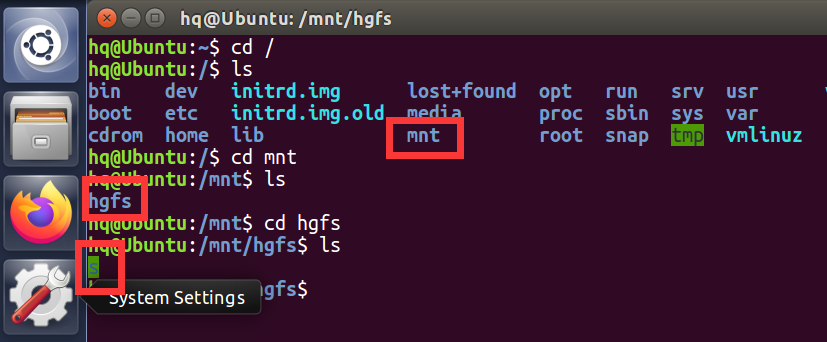
共享目录是虚拟机与主机文件交流的窗口,在主机的共享文件夹中添加文件,则在虚拟机中的相应的文件夹中会出现相应的文件。
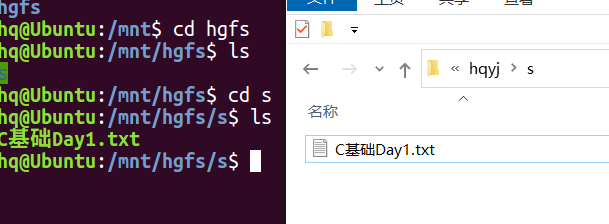
5.共享文件的使用
关于共享文件夹中文件的使用,这一点使用基础的复制指令,将该文件复制到所需要的文件路径即可。(家目录可以用~代替)
cp C基础Day1.txt ~/23021/
因本人为linux的初学者,文中会存在错误和不严谨的地方,还请各位多多指正,感谢各位捧场了。







 文章介绍了如何在Linux虚拟机中设置和使用VMware的共享文件夹功能,包括启用共享、添加共享文件夹、设置属性,并在Linux系统中查找和使用共享的文件。读者可以通过这个教程实现主机与虚拟机之间的文件交流。
文章介绍了如何在Linux虚拟机中设置和使用VMware的共享文件夹功能,包括启用共享、添加共享文件夹、设置属性,并在Linux系统中查找和使用共享的文件。读者可以通过这个教程实现主机与虚拟机之间的文件交流。














 869
869

 被折叠的 条评论
为什么被折叠?
被折叠的 条评论
为什么被折叠?








